Как найти, кто отслеживает вас в Интернете, и остановить их
Разное / / February 10, 2022
Всем нужны ваши данные. От АНБ до вашего местного правительства, Google и всех, кто находится между ними. Конечно, не всех волнует отслеживание данных. Нет, если вы не скажете им правительство видит твои фото члена. Но в Интернете существует более одного вида отслеживания данных. Может быть, что-то не столь грандиозное, но все же проникающее в ваше право на неприкосновенность частной жизни.

мы уже писали около 9 полезных расширений безопасности для Chrome. Сегодня мы поговорим конкретно о том, кто отслеживает вас в Интернете, какую информацию они получают и как вы можете попытаться их остановить (и стоит ли вам их останавливать). В частности, давайте взглянем на расширения для Chrome и Firefox.
Что они хотят?
Существуют всевозможные трекеры веб-сайтов. Большинство из них — и я не шучу — хотят облегчить вам жизнь. Такие веб-сайты, как Twitter и Facebook, устанавливают файлы cookie на вашем компьютере, поэтому вам не нужно входить в систему каждый раз, когда вы хотите поделиться чем-то. Это
то же самое с гмейлом. Но иногда отслеживание может стать жутким и немного выходящим из-под контроля, в зависимости от того, как вы относитесь к таким вопросам.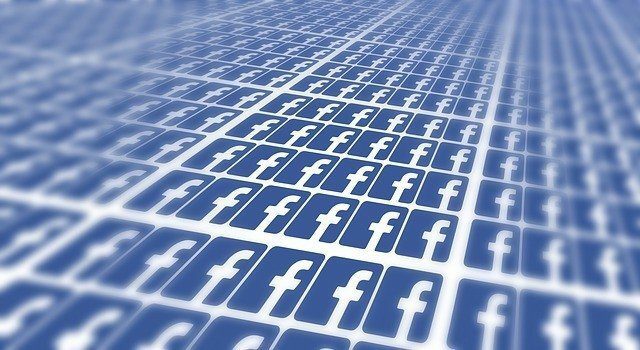
Новостной веб-сайт может использовать трекер, который отслеживает, где находится ваш курсор на странице, что вы нажали, сколько прочитали, чем поделились и т. д. Опять же, теоретически эти данные помогут веб-сайту лучше обслуживать вас.
Но трекеры могут быть использованы и против вас. Например, они могут собирать ваши личные данные. как ваше местоположение, запишите историю поиска, и больше.
Как узнать, кто вас отслеживает
Чтобы увидеть все трекеры, которые использует веб-сайт, нам понадобится расширение для браузера. Отключить меня и призраки отлично подходят для Chrome. В Firefox вы можете попробовать Собственное дополнение Lightbeam от Mozilla. В моем личном тестировании я обнаружил, что Ghostery лучше всего находит трекеры и помогает вам управлять ими. Поэтому в этой статье я буду использовать Ghostery в качестве примера.
После установки Ghostery (Хром, Fire Fox), пройдите процесс установки. Затем перейдите на любую страницу, и Ghostery начнет делать свое дело. В правом нижнем углу вы увидите всплывающее окно со списком всех трекеров, загруженных сайтом. На самом деле вы увидите, как они заполняются по мере их загрузки веб-сайтом. Чтобы немного повеселиться, зайдите на что-нибудь вроде Mashable.com и посмотрите, как он заполняет список из 50 или более трекеров, который выходит за пределы окна вашего браузера. А потом интересно, что именно каждый из них делает. Затем спросите у Ghostery ответ.

Если вы считаете, что всплывающее окно слишком много, вы можете отключить его на странице настроек Ghostery.
Чтобы просмотреть все трекеры, нажмите кнопку расширения Ghostery, и вы увидите раскрывающийся список. Прокрутите список. Нажмите на трекер, чтобы увидеть точные ссылки, которые они вставляют на страницу.
Разумный подход к отключению трекеров
Нравится вам это или нет, но трекеры являются неотъемлемой частью современной сети, поэтому отключение основных трекеров может помешать вашему опыту. Если вы не будете осторожны и решите отключить все трекеры на странице, вы можете просто остаться без динамических частей страницы или даже с отключенными видео и ссылками.

Но там являются трекеры, которые вы можете отключить, не нанося вреда просмотру веб-страниц. Например, возьмем трекер Google Adsense. Отключите его, и вы отключите всю рекламу Google на странице. Это похоже на такие расширения, как AdBlock.
Ghostery расскажет вам, какой трекер вы ищете. Таким образом, легко определить, является ли это рекламным трекером, трекером конфиденциальности, социальным трекером, трекером аналитики и т. д.
Ghostery предлагает два варианта отключения трекеров. Когда вы переключаете переключатель для трекера, он будет заблокирован на каждом веб-сайте, который вы посещаете. Но рядом с переключателем вы увидите кружок. Это позволит вам включить трекер на веб-сайте, который вы посещаете.
Как вы должны использовать Ghostery
Не отключайте все сразу. Начните с элементов, которые вы терпеть не можете. Например, Google Ads, рекламные всплывающие окна или окна Taboola. Блокировка этих элементов не сломает сайты.
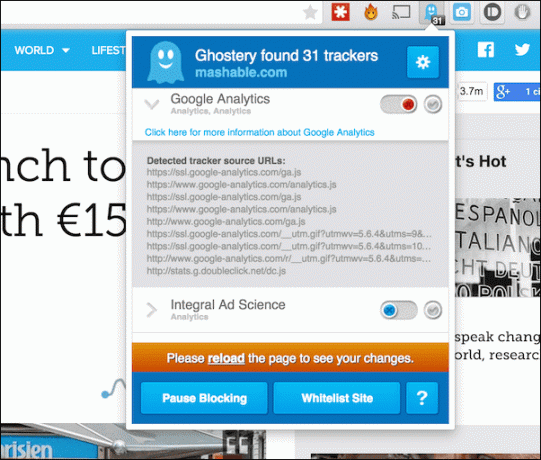
Затем постепенно попробуйте отключить аналитику, отслеживание пользователей и маркетинговые трекеры. Это тоже не должно мешать вам пользоваться Интернетом. Только веб-сайты не получат вашу личную информацию. Миссия выполнена.
Я бы сказал, что вам следует держаться подальше от других видов трекеров, пока вы не поймете, что делаете. Но не стесняйтесь исследовать и портить вещи. Если вы в конечном итоге взломаете какой-то веб-сайт, все, что вам нужно сделать, это зайти в Ghostery и включить трекер, вот и все.
Какие трекеры вы отключили?
Вы отключали рекламу или трекеры активности пользователей? Как это сработало для вас? Поделитесь с нами в комментариях ниже.
P.S. Проверить Страница Ghostery о том, как они зарабатывают деньги. Он расскажет вам все о том, как Ghostery выживает как бесплатный продукт, что он делает с данными, которые собирает, и многое другое.
Последнее обновление: 03 февраля 2022 г.
Вышеупомянутая статья может содержать партнерские ссылки, которые помогают поддерживать Guiding Tech. Однако это не влияет на нашу редакционную честность. Содержание остается беспристрастным и аутентичным.


